优动漫PAINT中反向选择的方法
 Ari 发布于2020-05-01 阅读(1119)
Ari 发布于2020-05-01 阅读(1119)
扫一扫,手机访问
优动漫PAINT中如何反向选择?优动漫PAINT不论是绘制插画还是绘制漫画,不论是彩漫还是黑白漫画都能驾驭的,它是非常容易上手的漫画插画绘制软件。那在使用它的时候经常能够用到反选操作,所谓反选,即将选区反转过来,选中原来未选择的区域,我们利用反选快捷键能够更快速的实现选区反转的目的。那么优动漫PAINT怎么反向选区?下面正软小编就为大家介绍一下,来看看吧。
优动漫PAINT中反向选择的操作步骤
随便在画布中画出造型,然后按下Ctrl键的同时鼠标左键单击该图层的预览小窗,然后出现蚂蚁线,即选择的。
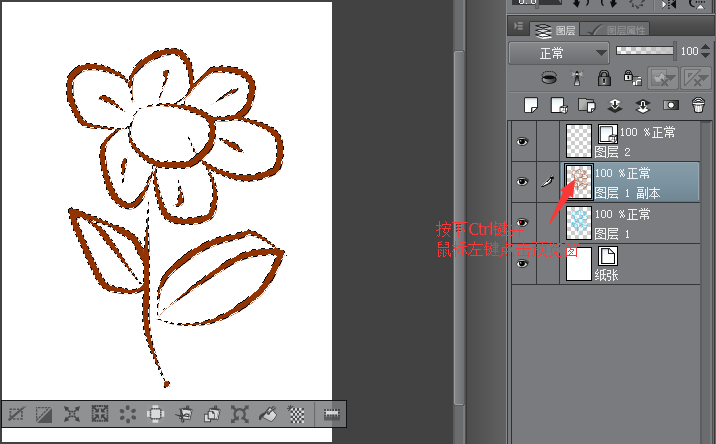
按下Ctrl+Shift+I便可反选,就像Photoshop的反选快捷键,是一样的。
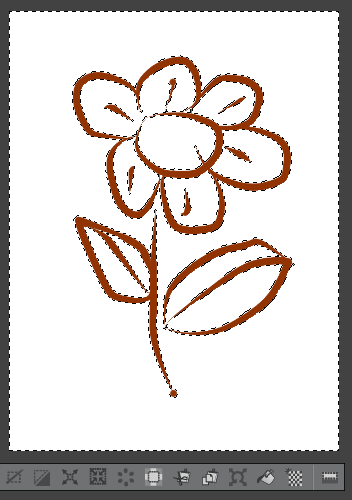
如果想取消选区,按下Ctrl+D即可,快点试下吧。
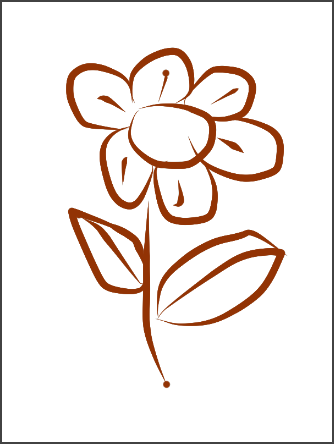
反选菜单栏在哪里
最上方工具栏【选择>反向选择】
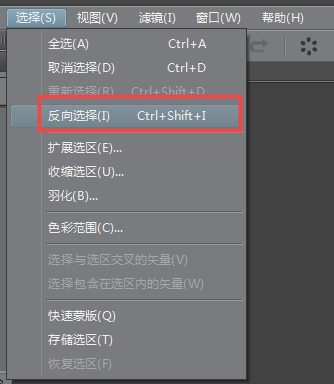
选择、反选快捷键其实和Photoshop是一样的,所以熟悉一款软件之后就都差不多了。
本文转载于:http://www.dongmansoft.com/faq/youdongman-fanxuan.html 如有侵犯,请联系admin@zhengruan.com删除
产品推荐
-

售后无忧
立即购买>- 优动漫PAINT 简体中文【个人版 + Mac】
-
¥258.00
office旗舰店
-

售后无忧
立即购买>- 优动漫PAINT 简体中文【个人版 + Win】
-
¥258.00
office旗舰店
-
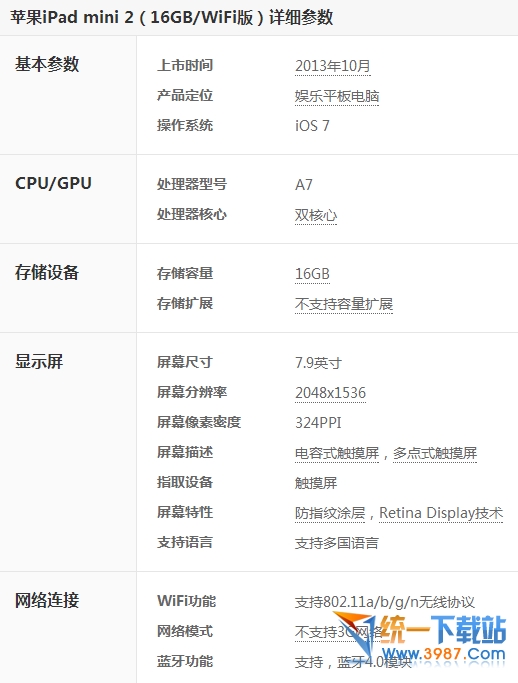 正版软件
正版软件
- ipad mini 3与2区别
- ipadmini3与2区别性能及生产力在硬件方面,iPadmini3与iPadmini2几乎完全相同,继续使用了A7处理器和M7协处理器。iPadmini3和iPadmini2在连接性方面也完全相同,包括802.11ac双频Wi-Fi、蓝牙4.0以及4GLTE,各种传感器以及续航时间也没有区别。唯一的区别在于iPadmini3和iPadmini2的容量选择。iPadmini2的Wi-Fi版和4G版只有16GB和32GB两种选择,而iPadmini3和新款iPhone一样,都取消了32GB的版本,Wi-Fi
- 7分钟前 0
-
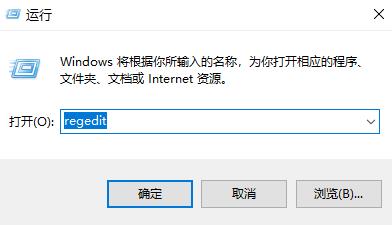 正版软件
正版软件
- Win7系统任务栏预览窗口调节大小教程
- win7系统任务栏预览窗口可以方便我们查看每一个任务栏任务的大致内容,可以大大提高我们的工作效率,但是有很多用户感觉这个预览窗口的大小不是很适合自己,那么Win7系统任务栏预览窗口怎么调节大小呢?调节Win7系统任务栏预览窗口大小的方法1、按快捷键“win+r”打开运行窗口,输入命令regedit,回车确定可以打开注册表编辑器。3、依次打开:HKEY→CURRENT→USER→Software→Microsoft→Windows→CurrentVersion→Explorer→Taskband。4、Tas
- 17分钟前 任务栏 预览窗口 调节大小 0
-
 正版软件
正版软件
- win81怎样降级到win7
- win81怎样降级到win7没办法降级的,但是可以用U盘重新安装win7系统的:1、制作启动盘。下载老毛桃、大白菜、装你妹等(都是免费的)U盘制作软件,安装软件,启动,按提示制作好启动盘。2、下载一个win7的ISO文件,压缩型系统文件解压(ISO型系统文件直接转到U盘)到制作好的U盘,启动盘就做好了。3、用U盘安装系统。插入U盘开机,按F12键进入BIOS,设置从USB启动-F10-Y-回车。(台机:removable是可移动的驱动器,USBHDD是在硬盘启动器里面的,可以用小键盘上那个有+号的键调整U
- 32分钟前 0
-
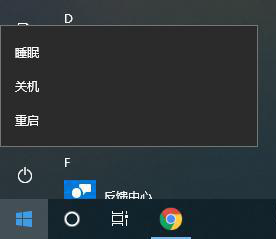 正版软件
正版软件
- win10家庭版电源选项没有睡眠怎么办
- 如果发现电源选项里的睡眠和休眠选项已悄然消失不见。对于此种状况,无疑为我们的日常使用带来诸多困扰。因而,寻找解决之道、尽快恢复这些重要选项就显得至关重要!win10家庭版电源选项没有睡眠怎么办1、首先,点击操作系统左下角的开始菜单,找到电源按钮点击。2、若发现弹出的菜单中并无“休眠”选项,继续到控制面板界面。3、点击“硬件和声音”,进入到“更改电源按钮的功能”设置窗口。4、这里要注意,由于初始状态下的关机设置选项处于锁定状态。5、还需要点击上方的“更改当前不可用的设置”以解锁相关权限。6、选中“休眠”的复
- 47分钟前 睡眠 win10家庭版 0
-
 正版软件
正版软件
- win11删除确认提示设置教程
- 如果我们不开启win11删除确认提示,就可能会误删很多东西,导致无法找回的问题,那么win11删除确认提示怎么设置呢,其实只需要在回收站属性里就可以设置了。win11删除确认提示怎么设置:1、首先右键点击桌面上的“回收站”打开"属性"2、如果桌面上没有回收站,可以在主题的“桌面图标设置”里打开。3、打开回收站属性后,我们先勾选下方“自定义大小”4、再勾选“显示删除确认对话框”并点击“确定”保存即可。
- 1小时前 19:55 win 设置教程 删除确认 0
最新发布
-
 1
1
- KeyShot支持的文件格式一览
- 1682天前
-
 2
2
- 优动漫PAINT试用版和完整版区别介绍
- 1722天前
-
 3
3
- CDR高版本转换为低版本
- 1867天前
-
 4
4
- 优动漫导入ps图层的方法教程
- 1721天前
-
 5
5
- ZBrush雕刻衣服以及调整方法教程
- 1717天前
-
 6
6
- 修改Xshell默认存储路径的方法教程
- 1733天前
-
 7
7
- Overture设置一个音轨两个声部的操作教程
- 1711天前
-
 8
8
- PhotoZoom Pro功能和系统要求简介
- 1887天前
-
 9
9
- CorelDRAW添加移动和关闭调色板操作方法
- 1760天前
相关推荐
热门关注
-

- 优动漫PAINT 简体中文
- ¥258.00-¥658.00
-

- 优动漫PAINT 简体中文
- ¥258.00-¥358.00